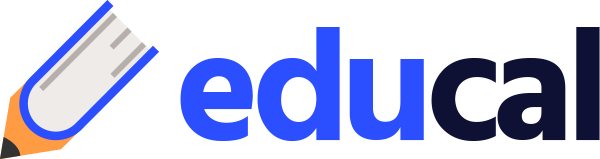Illustrator
在網頁上開啟
Illustrator 使用手冊
認識 Illustrator
Illustrator 簡介
Illustrator 新增功能
最新效能增強
Illustrator 發行說明
使用 Illustrator (Beta)
常見問題
Illustrator 系統需求
適用於 Apple 晶片的 Illustrator
GPU 效能
工作區
工作區基本介紹
建立文件
使用 Illustrator 探索面板加快學習
使用「相關工作列」加速工作流程
工具列
預設的鍵盤快速鍵
自訂鍵盤快速鍵
工作區域簡介
管理工作區域
自訂工作區
屬性面板
設定偏好設定
觸控工作區
Illustrator 中的 Microsoft Surface Dial 支援
還原編輯和管理設計歷史記錄
旋轉檢視
尺標、格點和參考線
Illustrator 協助工具
檢視圖稿
搭配 Illustrator 使用 Touch Bar
檔案和範本
Illustrator 中的工具
工具一覽
選取工具
選取範圍
直接選取
群組選取
魔術棒
套索
工作區域
導覽工具
手形
旋轉檢視
縮放顯示
上色工具
漸層
網格
形狀建立程式
文字工具
文字
路徑文字
垂直文字
繪圖工具
鋼筆
增加錨點
刪除錨點
錨點
曲線
線段區段
矩形
圓角矩形
橢圓
多邊形
星形
繪圖筆刷
點滴筆刷
鉛筆
Shaper
切片
修改工具
旋轉
鏡射
縮放
傾斜
寬度
任意變形
滴管
漸變
橡皮擦
剪刀
尺寸
生成式 AI (在中國大陸無法使用)
Illustrator 生成式 AI 常見問題集
使用文字提示產生場景、主體和圖示
使用文字提示產生向量圖樣
使用文字提示產生向量形狀填色
產生圖形以擴張圖稿並填滿出血區域
使用文字提示為圖稿重新上色
快速動作
復古文字
霓虹光文字
老式文字
重新上色
將素描轉換為向量
iPad 版 Illustrator
iPad 版 Illustrator 簡介
iPad 版 Illustrator 概觀
iPad 版 Illustrator 常見問題集
系統需求 | iPad 版 Illustrator
在 iPad 版 Illustrator 上可以和不可以做的事
工作區
iPad 版 Illustrator 工作區
觸控快捷鍵與手勢
iPad 版 Illustrator 鍵盤快捷鍵
管理您的應用程式設定
文件
在 iPad 版 Illustrator 中處理文件
讀入 Photoshop 和 Fresco 文件
選取和排列物件
建立重複物件
建立漸變物件
繪圖
繪製及編輯路徑
繪製及編輯形狀
文字
使用類型和字型
沿路徑建立文字設計
新增自有字型
處理影像
將點陣圖向量化
顏色
套用顏色和漸層
雲端文件
基本概念
使用 Illustrator 雲端文件
共用 Illustrator 雲端文件並進行共同作業
共用文件以供審核
升級 Adobe Illustrator 的雲端儲存空間
Illustrator 雲端文件 | 常見問題
疑難排解
疑難排解 Illustrator 雲端文件的建立或儲存問題
疑難排解 Illustrator 雲端文件問題
新增並編輯內容
繪圖
繪圖基本介紹
編輯路徑
繪製像素級最佳化線條圖
使用筆型、曲線或鉛筆工具繪圖
繪製簡單線條和形狀
繪製矩形和放射網格
繪製及編輯反光
描繪影像
簡化路徑
符號工具和符號組
調整路徑區段
以 5 個簡單步驟設計花朵
建立和編輯透視格點
在透視格點上繪製和修改物件
使用物件作為重複使用的符號
繪製網頁工作流程的像素對齊路徑
測量
測量距離與區域
測量和繪製尺寸
3D 物件和素材
關於 Illustrator 的 3D 效果
製作 3D 圖形
將圖稿對應到 3D 物件
建立 3D 文字
建立 3D 物件
顏色
關於色彩
選取顏色
使用及建立色票
調整顏色
使用「Adobe Color 主題」面板
顏色群組 (調協)
顏色主題面板
重新上色您的圖稿
上色
關於上色
使用填色與筆畫上色
即時上色群組
漸層
筆刷
透明度和漸變模式
將筆畫套用至物件
建立和編輯圖樣
網格
圖樣
選取和排列物件
選取物件
圖層
展開物件、將物件組成群組及解散物件群組
移動、對齊和均分物件
在路徑上對齊、排列和移動物件
將物件靠齊字符
將物件靠齊日文字符
堆疊物件
鎖定、隱藏及刪除物件
複製及重複物件
旋轉及鏡射物件
交織物件
建立逼真的模型
改變物件外框
裁切影像
將物件變形
組合物件
剪下、分割和剪裁物件
操控彎曲
縮放、傾斜及扭曲物件
建立漸變物件
使用封套改變外框
使用效果改變物件外框
使用 Shaper 和形狀建立程式工具建立形狀
使用即時轉角
增強型改變外框工作流程和觸控支援
編輯剪裁遮色片
即時形狀
使用「形狀建立程式」工具建立形狀
整體編輯
文字
新增文字並使用文字物件
新增基本格式至文字
Illustrator 中字型的常見問答集
字體和印刷樣式
建立路徑文字
建立項目符號和編號清單
管理文字區域
新增進階格式至文字
格式化段落
字元與段落樣式
特殊字元
定位點
縮放與旋轉文字
行和字元間距
連字和分行符號
拼字及語言字典
設定亞洲字元格式
阿拉伯文和希伯來文文字
亞洲字集撰寫程式
重排檢視器
預覽、新增或取代遺失字型
讀入和轉存文字
識別影像及外框文字使用的字型
創意印刷樣式設計
使用漸變物件建立文字設計
使用影像描圖建立文字海報
建立特效
使用效果
繪圖樣式
外觀屬性
建立素描和馬賽克
陰影、光暈和羽化
效果摘要
網頁圖形
建立網頁圖形的最佳作法
圖表
SVG
切片和影像地圖
讀入、轉存及儲存
讀入
置入多個檔案
管理連結檔案和嵌入的檔案
連結資訊
取消嵌入影像
從 Photoshop 讀入圖稿
讀入點陣影像
讀入 Adobe PDF 檔案
讀入 EPS、DCS 及 AutoCAD 檔案
Illustrator 中的 Creative Cloud Libraries
Illustrator 中的 Creative Cloud Libraries
儲存和轉存
儲存圖稿
轉存圖稿
建立 Adobe PDF 檔案
Adobe PDF 選項
在 Photoshop 中使用 Illustrator 圖稿
以批次方式收集資產及轉存
封裝檔案
擷取 Extract CSS | Illustrator CC
文件資訊面板
列印
準備列印
設定列印的文件
變更頁面大小和方向
指定剪裁或對齊的裁切標記
開始使用大型畫布
列印
疊印
使用色彩管理進行列印
PostScript 列印
列印預設集
印表機的標記和出血
列印和儲存透明圖稿
補漏白
分色列印
列印漸層、網格及色彩漸變
白色疊印
自動化工作
使用「變數」面板進行資料合併
以指令碼自動化
以動作自動化
疑難排解
已修正的問題
已知問題
當機問題
當機後復原檔案
修復損壞的文件
安全模式
檔案問題
支援的檔案格式
GPU 裝置驅動程式問題
GPU 效能問題
Wacom 裝置問題
DLL 檔案問題
記憶體問題
偏好設定檔案問題
字型問題
印表機問題
媒體問題
遺失外掛程式的問題
與 Adobe 分享當機報告
無法在 Illustrator 中套用效果
改善 Illustrator 的效能
了解如何在 Adobe Illustrator 中選取並套用顏色至圖稿。
在應用程式中試用
使用「顏色」面板,只要幾個簡單的步驟就能套用顏色。
開啟 Illustrator
關於選取顏色
您可以從 Illustrator 中的各種工具、面板和對話框中,選取用於圖稿的顏色。視圖稿的需求選取顏色。例如,如果想要使用特定公司認可的顏色,您不妨從該公司認可的色票資料庫中選取顏色。如果要使您使用的顏色與其他圖稿的顏色相符,請使用滴管或「檢色器」,然後輸入確實的色彩值。
您可以使用下列任一項功能來選取顏色:
色票面板和色票資料庫面板
提供個別顏色和顏色群組。您可從各種已存在的色票和資料庫中選擇,或建立您自己的色彩。您也可以匯入資料庫。
檢色器
提供讓您以視覺方式選取顏色的色彩光譜、提供讓您手動定義顏色的色彩值文字方塊和色票。
「滴管」工具
按一下時,從圖稿中取樣顏色。
「色彩」面板
提供色彩光譜、個別色彩值滑桿 (例如「青色」滑桿),以及色彩值文字方塊。您可以從「色彩」面板中指定填色和筆畫顏色。在「色彩」面板選單中,您可以對目前填色或筆畫顏色建立反轉色和互補色,並從選取的顏色中建立色票。
色彩參考面板
提供數種可供選擇的色彩調和規則,以使用您選擇的基色建立顏色群組。您可以使用色調及濃度、冷暖色或鮮豔/柔和色來建立色彩變量。從這個面板中,您可以在「編輯色彩/重新上色圖稿」對話框中開啟顏色群組。
「編輯色彩/重新上色圖稿」對話框
此對話框中有一部份會提供工具,以供精確定義或調整顏色群組或圖稿中的顏色。其餘部份可讓您使用顏色群組的顏色為圖稿重新上色,或是減少或轉換要輸出的顏色。
增加選取的顏色指令或新增顏色群組按鈕
建立顏色群組,其中包含所選取圖稿中的顏色。
這個指令和按鈕都在「色票」面板中。
「色彩」面板
您可以使用「色彩」面板 (「視窗 > 色彩」),對物件的填色與筆畫套用顏色,也可編輯和混合顏色。「色彩」面板可使用不同的色彩模式來顯示色彩值。根據預設,「色彩」面板中只會出現最常使用的選項。
「色彩」面板
A. 填色顏色 B. 筆畫顏色 C. 面板選單 D. 無方塊 E. 色譜列 F. 顏色滑桿 G. 色彩元件的文字方塊
「色彩」面板
在文件中使用最近的顏色
將顏色套用到圖稿時,Illustrator 會自動將其另存為「最近的顏色」。 您可以在「色票」面板與「顏色」面板中看到最近使用的顏色。如此一來,無需手動建立色票,便可輕鬆重複使用顏色。
使用「色票」面板或「檢色器」,將顏色套用至任一物件。 套用完畢後,該顏色就會在「最近的顏色」區段中出現。
若要保留最近的顏色以供將來使用,請將其拖到「色票」面板中。
若要隱藏「最近的顏色」,請取消選取「更多選項」 選單中的「顯示最近的顏色」。
註解:
Illustrator 最多可儲存 30 個最近使用的顏色。這些顏色在遭到替換之前,都可以持續使用在文件中。
變更色彩模式
從面板選單中選取「灰階」、「RGB」、「HSB」、「CMYK」或「可於網頁顯示的 RGB」。Illustrator 會在您每次開啟時記住上次使用的色彩模型。
使用色彩面板選取顏色
從面板選單中,選取您要使用的色彩模式。您所選取的模式只會影響「色彩」面板的顯示;這個模式並不會變更文件的色彩模式。
執行下列任一項作業:
拖移或在滑桿上按一下。
按 Shift 鍵並拖移顏色滑桿,移動相對於該滑桿的其他滑桿 (除了 HSB 滑桿之外)。這可保持類似的顏色,但具有不同的刷淡色或強度。
在任何文字方塊內輸入數值。
選取面板底部的色彩光譜列。若不要選取顏色,按一下色彩導表左側的「無」框;若要選取白色,按一下色彩導表右上角的白色色票;若要選取黑色,按一下色彩導表右下角的黑色色票。
檢色器
「檢色器」可讓您以多種方式選取物件的填色或筆畫顏色。
檢色器
A. 顏色區 B. 滴管 C. HSB 顏色數值 D. 新的顏色矩形 E. 原始顏色矩形 F. 顏色滑桿 G. 色彩光譜 H. RGB 顏色數值 I. 16 進位顏色數值 J. CMYK 顏色數值
檢色器
存取「檢色器」
在「工具」面板或「色彩」面板中,按兩下填色或筆畫。
選取顏色
在「檢色器」中,執行下列任一項動作:
在色彩光譜中按一下或拖移,來選取顏色。圓圈記號指出顏色在光譜中的位置。
拖移顏色滑桿或在顏色滑桿內按一下。
在任何文字方塊內輸入數值。
選取「顏色色票」,然後選取一個色票。
選取「滴管」 工具,從畫布上的任何位置取樣顏色。若要連續取樣區域中的顏色,請按住滑鼠鍵並拖曳。
變更色彩光譜類型
在「檢色器」中,選取一個字母:「H」(色相)、「S」(飽和度)、「B」(亮度)、「R」(紅色)、「G」(綠色) 或「B」(藍色)。
顯示網頁安全色
網頁安全色是所有網頁瀏覽器都能使用的顏色,且不限平台種類。在「檢色器」中,選取「僅網頁色彩」。
檢視色票而不檢視色彩光譜
在「檢色器」中,選取「顏色色票」。若要返回色彩光譜檢視,請選取「彩色模型」。
更多相關資訊
使用並建立色票
顏色群組 (調和)
關於數位影像的色彩
有任何疑問或意見嗎?
如果您有任何疑問或想分享想法,歡迎加入 Adobe Illustrator 社群。我們很樂意聽取您的意見及看到您的創作。